概要
エクセルのコメント機能をよく使うのですが、初期作成すると以下画像のようになります。
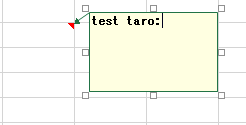
毎回以下を手動で直していたため、自動化するコードを書いてみました。
- サイズの自動調整有効化
- 改行削除
- フォント
- 太字OFF
- フォントサイズ
変更後は全てのコメントがこういう状態になります。
特にサイズの自動調整が便利で、枠がピッタリになるので非常に見やすくなります。

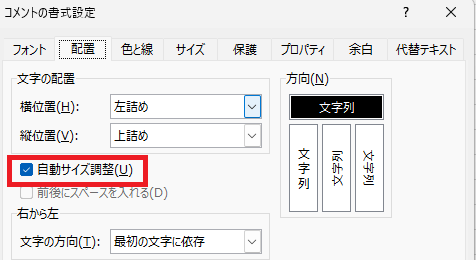
コード例
全てのシート、全てのコメントに対して処理を行います。
このまま貼り付ければそのまま使用できます。良い感じです。
フォント、フォントサイズなど加工してお使いください。
VBA
'先頭行に記載推奨。変数宣言を強制させる。
Option Explicit
'=========================================
Sub CommentSetting()
'=========================================
Dim h As Long
Dim i As Long
'全シート繰り返し
For h = 1 To ThisWorkbook.Sheets.Count Step 1
'全コメント繰り返し
For i = 1 To Sheets(h).Comments.Count Step 1
'サイズ自動調整有効化
Sheets(h).Comments(i).Shape.TextFrame.AutoSize = True
'改行削除
Sheets(h).Comments(i).Text Text:=Replace(Sheets(h).Comments(i).Text, vbLf, "")
'フォント
Sheets(h).Comments(i).Shape.TextFrame.Characters.Font.Name = "Meiryo UI"
'太字OFF
Sheets(h).Comments(i).Shape.TextFrame.Characters.Font.Bold = False
'フォントサイズ
Sheets(h).Comments(i).Shape.TextFrame.Characters.Font.Size = 12
Next i
Next h
End Sub